Задания на отверстия II. Первичный обмен файлами.
Действия специалистов ИОС
Изменение значений параметров кубиков
Кубикам задаются все необходимые для дальнейшего согласования значения параметров.
Создаём таблицу
Создаём таблицу «Спецификация для задания на отверстия» на основе категории «Обобщённая модель» если данная таблица отсутствует в Шаблоне.
Добавляем следующие поля:
№ кубика \ Тип системы \ № изменения \ Статус \ Дата изменения \ Согласовано АР \ Комментарий АР \ Согласовано КР \ Комментарий КР \ Согласовано ИОС \ Комментарий ИОС
Заполняем значения параметров
- № кубика
Значение параметра равно ID элемента кубика в модели «Задание на отверстия».
Заполняется вручную или автоматически с помощью функции Future BIM «Задание на отверстия».
Тип данных: Целое.
Данный идентификатор необходим для коммуникации между специалистами разных разделов. - Тип системы
Текстовый параметр, сокращённое наименование системы на русском языке, заглавными буквами, пример ОВ1
Заполняется вручную или автоматически с помощью функции Future BIM «Задание на отверстия». - Дата изменения
Текстовое значение, фиксирующее дату изменения / создания. Пример: 2023-02-06
Заполняется вручную или автоматически с помощью функции Future BIM «Задание на отверстия», далее с помощью функции Future BIM «Задание на отверстия. Обновить». - Согласовано ИОС
Значение Да/Нет, фиксирует что Инженеры согласовали задание на отверстие

рабочие наборы
описание рабочих наборов
Рабочие наборы (РН) в файле задания на отверстия делятся по следующему принципу:
- Связанные файлы
Каждый связанный файл добавляется в отдельный рабочий набор.
Правила наименования РН связанных файлов следующее:
_Поле1_Связь_Поле2
Разделители полей – «_»
Поле1 – произвольное двузначное цифровое обозначение для сортировки по имени.
Поле2 – краткое наименование раздела заглавными буквами.
Пример:
_01_Связь_АР
_02_Связь_КР
_03_Связь_ОВ1 - РН «В работе»
В данных РН располагаются кубики, которые находятся на стадии согласования. - РН «Согласовано»
В данном РН располагаются Согласованные кубики.
Согласованные кубики – кубики, для которых проставлено значение «Да» в трёх параметрах «Согласовано АР», «Согласовано КР», «Согласовано ИОС» ИЛИ кубики для которых проставлено значение «Удалить» в параметр «Статус».Для невозможности изменения кубиков со стороны всех проектировщиков Владельцем данного РН является только BIM-менеджер Генерального проектировщика.
-
РН «Формы» для форм и этажей
В данном рабочем наборе располагаются объёмные элементы, созданные категорией «Формы» или «Обобщённые модели».
Форма здания необходима для задания кубикам принадлежности к этажу, секции, корпусу здания.
Применение РН в рабочем процессе
Данный рабочий процесс создан для решения следующей задачи:
Отверстия, которые находятся в работе у специалистов одного из разделов, не должны редактироваться специалистами другого раздела.
У Задания на отверстия есть три стадии проектного цикла:
|
Стадии проектного цикла |
1. Создание |
2. Согласование |
3. Архивация |
|
|
|
В работе_АР_корпус_? В работе_КР |
Согласовано |
Особенности
- РН Архитекторов необходимо разбить по корпусам. Соответственно они называются «В работе АР_корпус_?»
- РН Инженеров по корпусам не делятся
- РН Конструкторов по корпусам не делятся
Рабочий процесс происходит по следующему сценарию:
- Инженер создаёт кубики в рабочем наборе «В работе ИОС»
- Инженер ставит галочку «Согласовано ИОС»
- Инженер отправляет кубик в рабочий набор «В работе АР_корпус_?» - данный РН должен быть занят Архитектором, в зону ответственности которого входит данный корпус. Соответственно никто кроме этого Архитектора не сможет изменять данный кубик.
- Архитектор ставит галку «Согласовано АР» и отправляет кубик в РН «В работе КР»
Архитектор НЕ согласовывает отверстие и отправляет кубик обратно в РН «В работе ИОС» - Конструктор ставит галку «Согласовано КР» и отправляет кубик в РН «Согласовано» - данный РН принадлежит только главному бим.специалисту
Конструктор НЕ согласовывает отверстие и отправляет кубик обратно в РН «В работе ИОС»
Создание планов этажей для публикации
Для формирования задания от специалистов раздела ИОС необходимо оформить планы этажей, с отображающимися на них кубиками, следующим образом:
В настройках вида для АР выбирается «По связанному виду».
Выбираются предварительно подготовленные Архитекторами виды с Наименованиями, Площадью и Номером помещений.
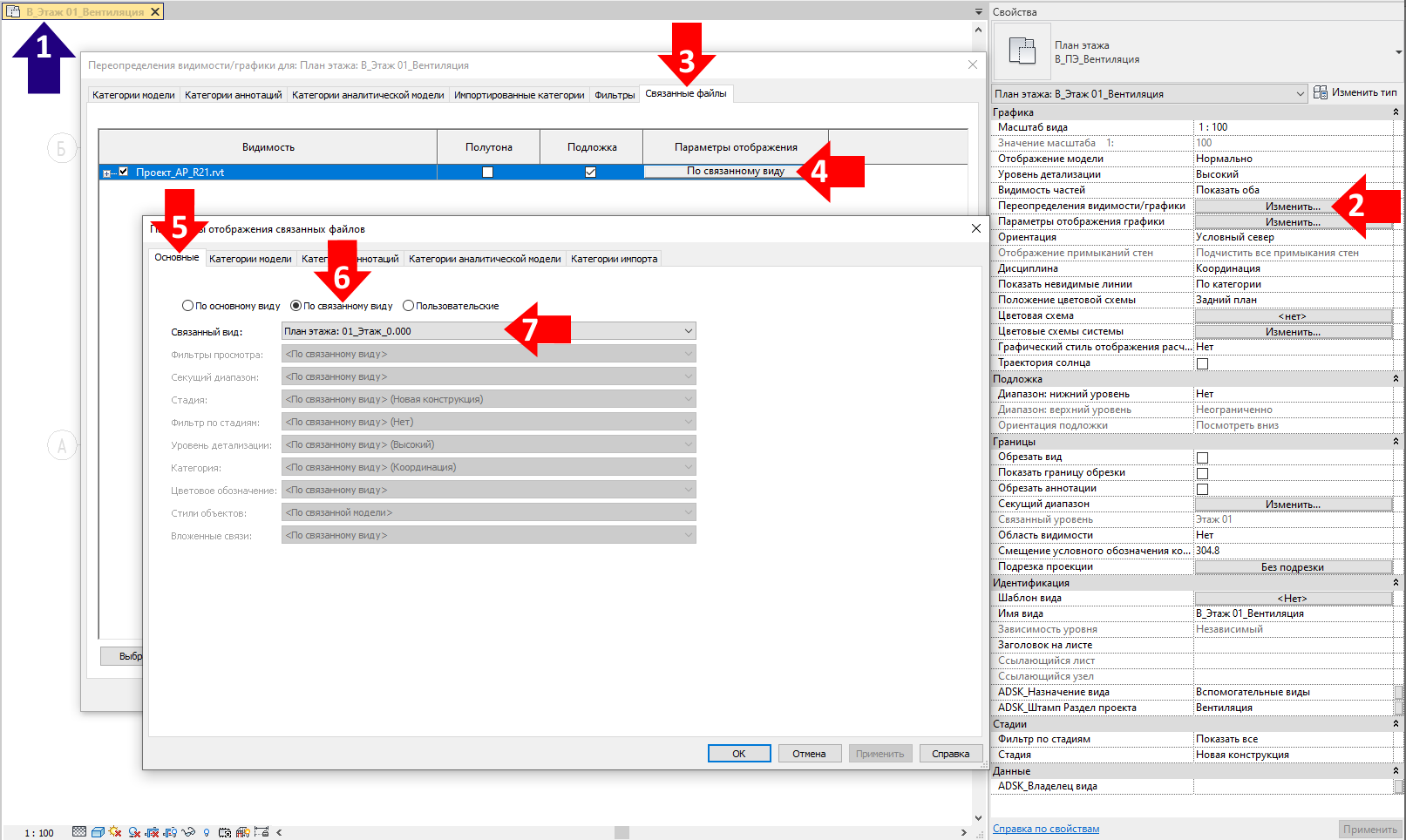
Для того чтобы настроить связанный вид необходимо:
- Открыть вид с инженерными сетями
- Нажать «Переопределение видимости» «Изменить»
- Перейти во вкладку «Связанные файлы»
- Выбрать связанную модель АР и нажать «По основному виду»
В дальнейшем изменится на «По связанному виду» - Выбрать вкладку «Основные»
- Выбрать «По связанному виду»
- Выбрать из списка специально подготовленные Архитекторами виды
В наименовании видов содержится «_Подложка_ИОС»
Правила наименования планов этажей
Поле1_Поле2_Поле3_Поле4
Поле1 – двузначный номер этажа, или описание, например «Кровля»
Поле2 – Этаж (опционально при наличии двузначного номера)
Поле3 – проектная отметка
Поле4 – сокращённое наименование раздела проектирования
Пример: 01_Этаж_+4,350_ОВ2
Добавление выносок к кубикам
Специалистами ИОС, для маркировки кубиков, на планах расставляются марки аннотаций – выноски с информацией о габаритах и высотной отметке каждого кубика.
Пример плана с оформленными выносками см.ниже
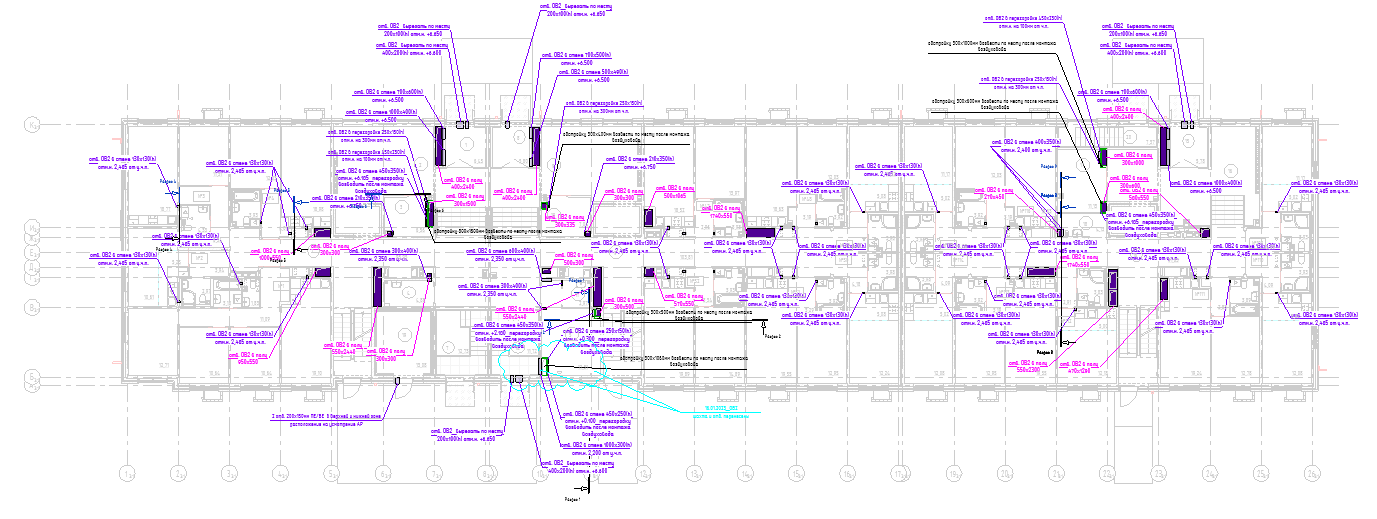
Выдача задания Архитекторам и Конструкторам
- Планы в DWG
Для фиксации выдачи задания, специалистами раздела ИОС экспортируются подготовленные виды в формат .DWG
Файлы сохраняются в общедоступную папку «Задания на отверстия»
Наименование папки: дата в формате год-месяц-число
Пример: 2023-03-10 - Архивация модели задания на отверстия
Архивировать модель «ИОС_Отверстия»
Файлы моделей сохраняются в общедоступную папку «Архив» на RevitServer.
Наименование папки: дата в формате год-месяц-число
Пример: 2023-03-10 - Оповещение проектной группы о передачи задания
Для фиксации, каждое задание формируется как письмо, в копии которого указывается ГИП текущего проекта. В письме указывается ссылка на DWG файлы, сформированные на основе планов из Revit;
